迅捷CAD编辑器将CAD转换成PDF的操作流程, 对于刚接触快速CAD编辑器软件的朋友来说,把CAD转换成PDF还是有点困难。下面是边肖带来的快速CAD编辑器将CAD转换成PDF的操作流程。让我们一起学习。
单个CAD文件到PDF
打开快速CAD编辑器,点击软件界面“文件”菜单中的“打开”选项,打开要转换的CAD文件。

然后点击软件顶部的“另存为PDF”,然后CAD文件就可以转换成PDF文件了。

将CAD文件批处理为PDF
如果要转换的CAD文件很多,上述转换方法会比较慢。此时可以点击文件菜单中的批量选项进行批量转换。
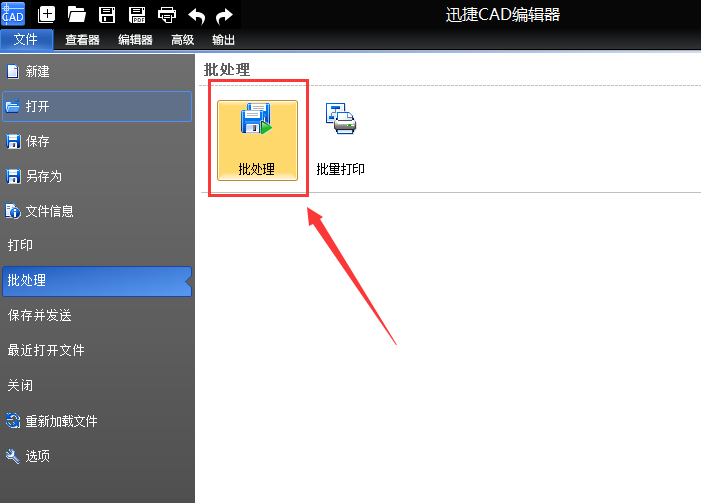
进入“批处理”界面后,点击“添加文件”选项,添加要转换的CAD文件,然后我们在“输出格式”选项中选择PDF格式。

然后选择“浏览”选项,设置转换后文件的存储位置,最后点击“开始”选项,该批CAD文件就可以成功转换为PDF文件了。
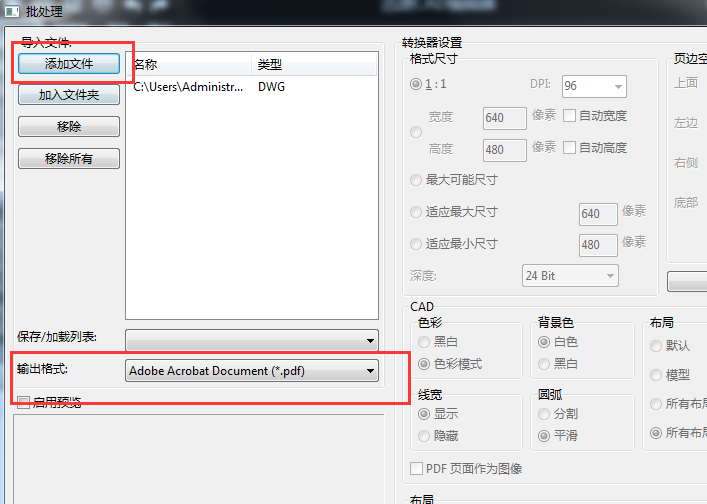
快来学习一下用快速CAD编辑器把CAD转换成PDF的操作流程吧,肯定对大家有帮助。
迅捷CAD编辑器将CAD转换成PDF的操作流程,以上就是本文为您收集整理的迅捷CAD编辑器将CAD转换成PDF的操作流程最新内容,希望能帮到您!更多相关内容欢迎关注。
